Thường thì khi quét tài liệu, nền của ảnh thu được sẽ chuyển sang màu xám. Điều này làm cho nó khó nhận ra và các công việc tiếp theo khác với văn bản. Có nhiều cách để xóa các tài liệu pdf và djvu như vậy.
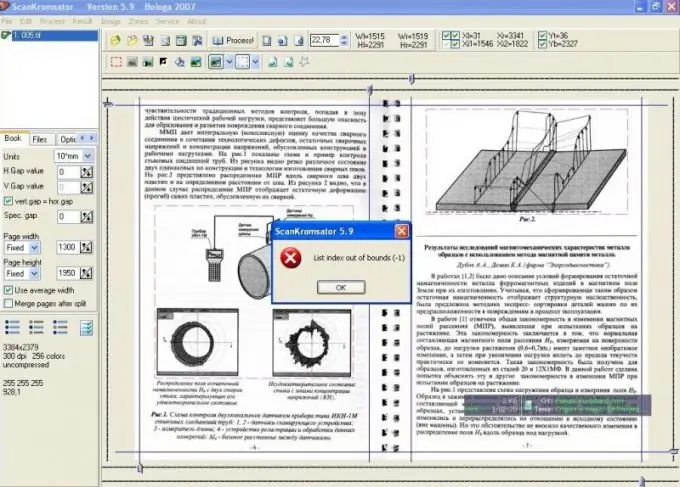
Cần thiết
Chương trình ScanCromsator
Hướng dẫn
Bước 1
Tải xuống và cài đặt chương trình ScanKromsator để xóa nền xám khỏi bản quét. Điều này có thể được thực hiện bằng cách truy cập trang web của nhà sản xuất chính thức của chương trình djvu-soft.narod.ru/soft/#scan. Chọn phiên bản của ứng dụng và nhấp vào liên kết "Tải xuống".
Bước 2
Cài đặt chương trình trên máy tính của bạn để xóa nền xám khỏi tệp djvu hoặc pdf, mở nó trong chương trình. Đi tới cài đặt ứng dụng, đánh dấu vào hộp bên cạnh tùy chọn Nâng cao hình ảnh, sau đó nhấp vào nút Cải thiện màu xám, bạn cũng có thể sử dụng phím nóng B để thay thế.
Bước 3
Đặt cài đặt làm sạch nền trong tab Trình dọn dẹp nền. Đặt giá trị của thông số Cleaner chuyển thành một giá trị để xóa nền của quá trình quét. Nếu tài liệu có độ tương phản màu rất nhỏ giữa nền và văn bản, thì trong trường hợp này, hộp kiểm phải được đặt bên cạnh Tham số độ tương phản thấp đúng, điều này sẽ cho phép bạn chọn độ nhạy nhận dạng thông tin văn bản so với nền.
Bước 4
Bắt đầu ở giá trị 20-25 và giảm dần 5. Sau khi Cropper loại bỏ nền khỏi hình ảnh được quét, nó sẽ kiểm tra sự hiện diện của văn bản trong đó, độ tương phản của văn bản so với màu nền lớn hơn hoặc bằng đến ngưỡng nhạy đã chỉ định. Nếu một giá trị như vậy được tìm thấy, thì màu của điểm đó sẽ không thay đổi hoặc sẽ được thay thế bằng màu đen tuyền.
Bước 5
Chuyển đến tab Chất lượng, nhấp vào nút Nâng cao, đặt giá trị của thông số Cleaner vượt qua thành một. Tiếp theo, bỏ chọn tùy chọn Protect black pixel. Đính kèm các hình minh họa thang độ xám trong quá trình quét trong khu vực Loại trừ để bảo vệ chúng khỏi bị hư hại.
Bước 6
Xem trước kết quả xóa nền xám bằng nút Xem trước với mẫu lại trên tab Chất lượng. Chọn giá trị Độ nhạy mong muốn (từ năm đến ba mươi) để xóa phông nền. Độ tương phản giữa các chữ cái và nền càng lớn thì giá trị của tham số này càng được đặt nhiều. Đi tới cửa sổ Bảo vệ màu đen và vô hiệu hóa nó.






